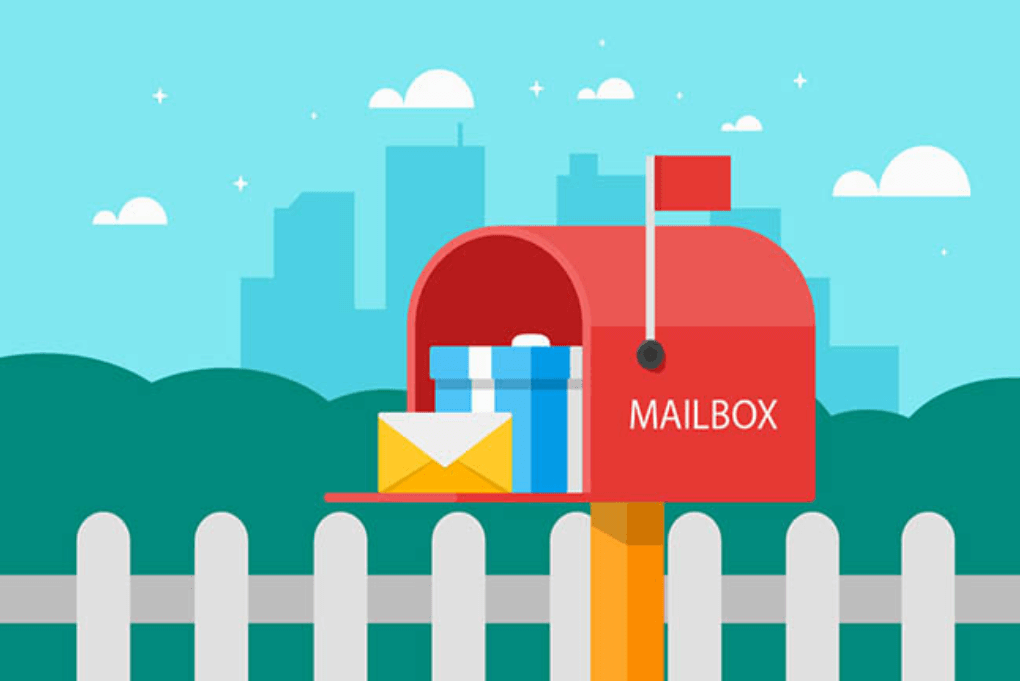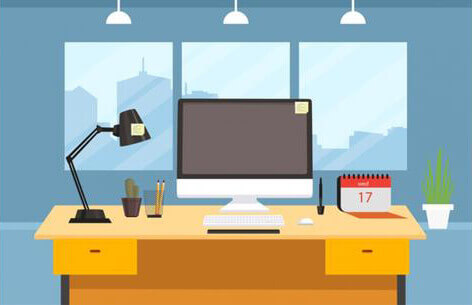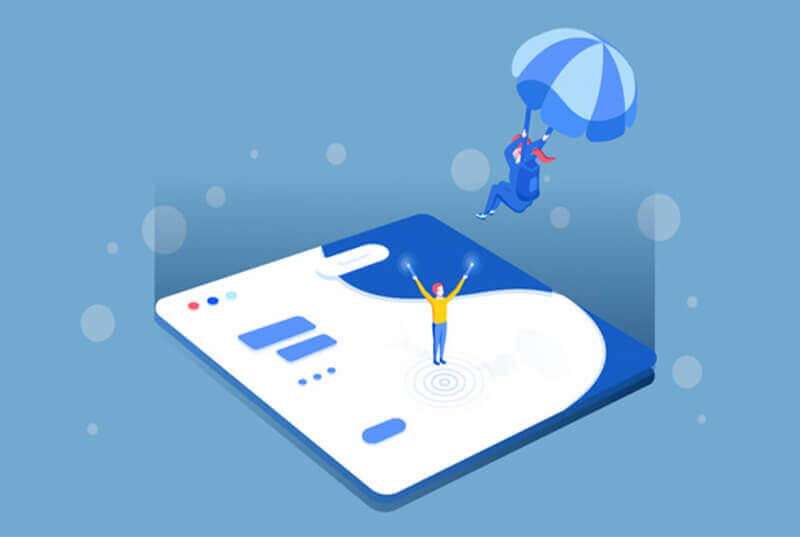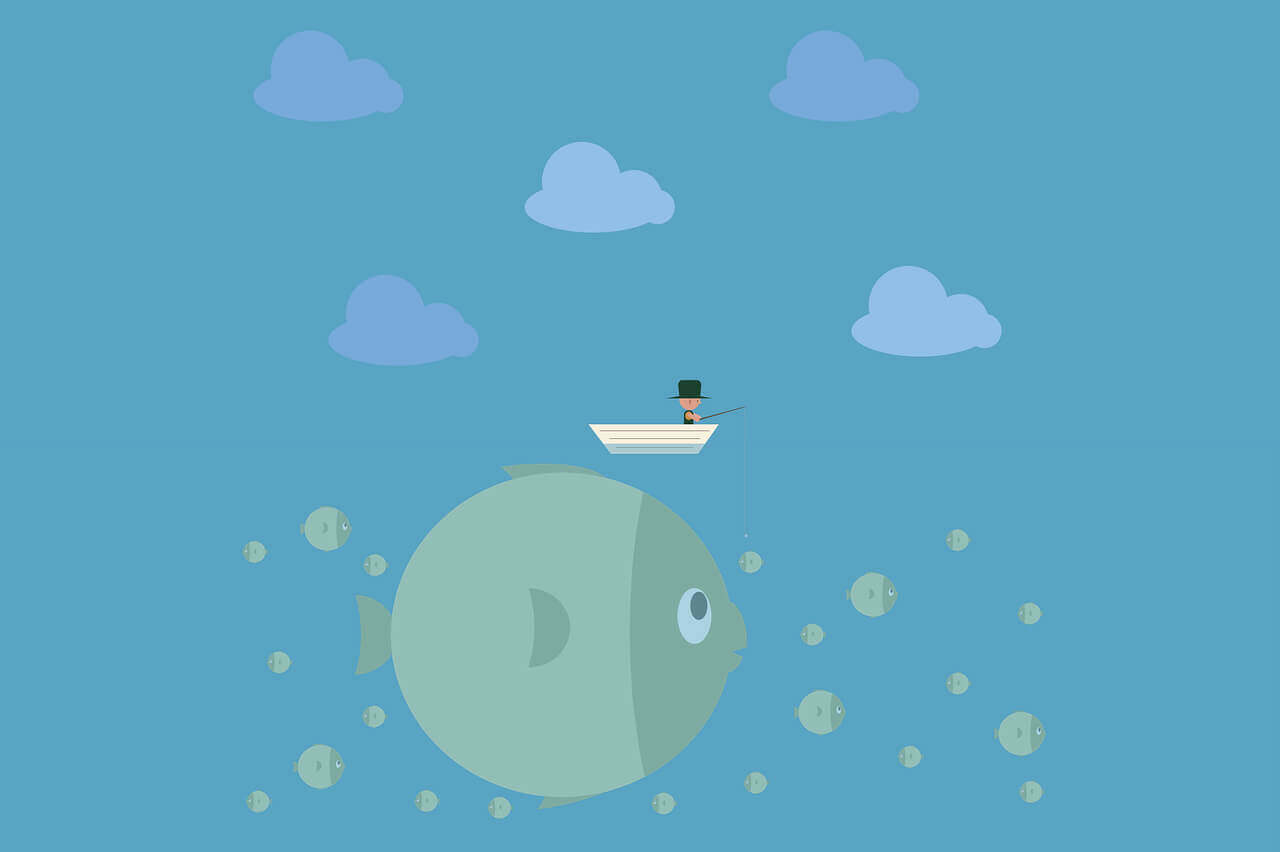悠悠楠杉
vscode出现SpecifiesfolderpathtotheJDK(17orrecent)usedtolaunchtheJavaLanguageServer解决方案
一、问题背后的技术原理
上周三下午,当我正要在VSCode中调试一个Spring Boot项目时,突然弹出的红色提示框让我的代码编辑陷入停滞:"Specifies folder path to the JDK(17 or recent) used to launch the Java Language Server"。这个看似简单的提示,实际涉及VSCode Java扩展与JDK版本的复杂交互机制。
Java语言服务器(Java Language Server)是VSCode通过Red Hat开发的Java扩展实现的智能功能核心。它需要独立于系统环境变量的专用JDK来运行,这是为了确保语言服务与项目使用的JDK版本隔离。当扩展无法自动检测到符合要求的JDK时,就会出现这个提示。
二、深度解决方案手册
2.1 验证现有JDK安装
首先打开终端执行:
bash
java -version
如果显示版本低于17(如1.8),我们需要先安装新版JDK。建议从Oracle官网或Adoptium获取JDK17+。
2.2 配置VSCode的专用JDK路径
定位JDK安装目录:
- Windows:通常位于
C:\Program Files\Java\jdk-17.x.x - macOS:
/Library/Java/JavaVirtualMachines/jdk-17.x.x/Contents/Home - Linux:
/usr/lib/jvm/jdk-17-oracle或类似路径
- Windows:通常位于
修改VSCode设置:
按下Ctrl+,打开设置,搜索"java jdt ls",找到"Java > Configuration: Runtime"设置项。将路径填写为JDK的根目录(包含bin文件夹的目录),例如:
json { "java.configuration.runtimes": [ { "name": "JavaSE-17", "path": "C:\\Program Files\\Java\\jdk-17.0.2", "default": true } ] }
2.3 常见陷阱排查
我曾在配置过程中遇到过三个"坑":
1. 路径斜杠方向错误:Windows系统需使用双反斜杠\\或正斜杠/
2. 选择了JRE而非JDK:确保路径指向的是JDK目录(包含javac.exe)
3. VS Code权限问题:以管理员身份运行VSCode后配置
三、进阶配置技巧
对于多版本JDK项目,可以在.vscode/settings.json中配置运行时矩阵:
json
{
"java.configuration.runtimes": [
{
"name": "JavaSE-11",
"path": "/path/to/jdk-11",
"sources": "/path/to/src.zip"
},
{
"name": "JavaSE-17",
"path": "/path/to/jdk-17",
"default": true
}
]
}
使用Java扩展包(Extension Pack for Java)时,建议同步配置这些相关设置:
- java.home(旧版参数,逐渐被淘汰)
- java.jdt.ls.vmargs(设置语言服务器JVM参数)
四、环境验证与测试
配置完成后:
1. 重启VSCode
2. 打开Java文件观察代码补全是否恢复
3. 查看输出面板(Ctrl+Shift+U)选择"Java Language Server"日志
4. 正常日志应包含类似信息:
[Info] Using JDK from path: /jdk-path
[Info] Language Server started with JDK: 17.0.2
如果问题依旧,尝试:bash
清理旧缓存
rm -rf ~/.vscode/extensions/redhat.java-*
五、预防性维护建议
- 定期检查Java扩展更新(当前稳定版为1.9+)
- 使用JDK版本管理工具(如jenv或SDKMAN)
- 在团队项目中提交
.vscode/settings.json模板 - 考虑使用Dev容器统一开发环境
通过以上步骤,不仅解决了当前问题,还能建立起更健壮的Java开发环境。记住,现代IDE的复杂性要求我们不仅要会写代码,更要理解工具链的运作机制。